Índice da página
Críticas e Prêmios
Leonardo atualizou em 27/11/2024 para Transferência entre PCs | Mais Artigos
| Soluções viáveis | Solução de problemas passo a passo |
|---|---|
| 1. O que é Adobe Creative Cloud | Adobe Creative Cloud é um excelente programa... Passos completos |
| 2. A Creative Cloud pode ser usada em vários computadores | Adobe Creative Cloud é a ferramenta mais usada entre especialistas... Passos completos |
| 3. Como transferir Adobe Creative Cloud para novo PC Windows 11 |
Método 1: Transferir a Adobe Creative Cloud manualmente... Etapas completas Método 2: Transferir Adobe Creative Cloud para Windows 11 sem reinstalação... Etapas completas |
O que é Adobe Creative Cloud
Adobe Creative Cloud é um excelente programa para colaborar em projetos de mídia como design, edição de fotos, marketing e muito mais. Cada aplicativo oferecido pela Adobe é crucial para o crescimento do trabalho criativo na indústria. Você pode usar esses aplicativos com habilidade e armazenar seus dados na Adobe Creative Cloud. Torna mais fácil acessar seus projetos a qualquer momento ou sincronizá-los com seu novo PC com Windows 11.
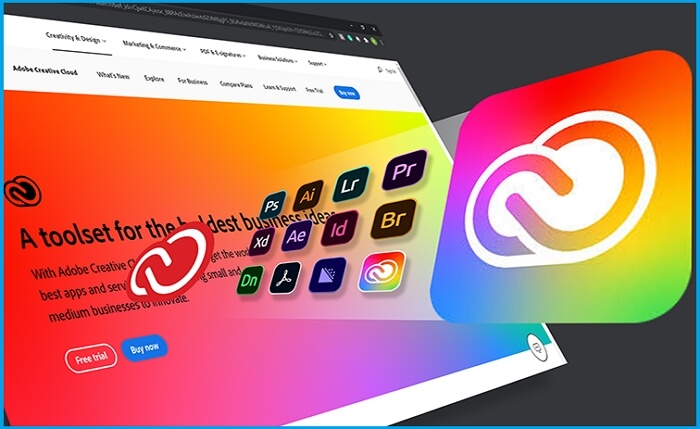
A Creative Cloud oferece serviços de armazenamento em nuvem semelhantes, como OneDrive ou Google Drive. Você deve ter notado que ele cria uma pasta na unidade C chamada Creative Cloud Files. Os dados armazenados nesta pasta são sincronizados automaticamente com o armazenamento online da Creative Cloud. Às vezes, pode ser necessário transferir a Adobe Creative Cloud para um novo PC. Este aplicativo permite que você mova todos os dados, incluindo sua licença e ativação. Para fazer isso, você deve usar o melhor método que atenda às suas necessidades. Caso ainda não tenha feito isso, use software certificado de terceiros.
Se você deseja transferir o Adobe Creative Cloud para um novo PC Windows 11, este artigo é uma solução completa para todas as suas necessidades. Continue lendo:
A Creative Cloud pode ser usada em vários computadores
Adobe Creative Cloud é a ferramenta mais utilizada entre os especialistas, e muitos deles utilizam diferentes sistemas de computador para realizar seu trabalho operando este aplicativo. Geralmente, as pessoas perguntam se podem usar a Creative Cloud em vários computadores. Felizmente, você pode usá-lo em computadores diferentes aplicando as abordagens adequadas. A solução mais avançada e fácil para usar a Creative Cloud em vários computadores é usar software de terceiros, EaseUS Todo PCTrans.
Recomendamos o uso deste software porque você pode operar sua Adobe Creative Cloud em vários computadores Windows com recursos existentes e a chave de licença sem reinstalação. É compatível com todos os sistemas operacionais Windows e oferece os recursos mais avançados a um preço razoável.
Usando este software, você não precisa mais ativar e desativar manualmente sua assinatura da Adobe Creative Cloud. Você pode até usar a Creative Cloud em vários computadores sem qualquer experiência anterior.
Como transferir Adobe Creative Cloud para novo PC Windows 11
Aqui você verá as soluções para transferir o Adobe Creative Cloud para o novo PC Windows 11. No primeiro método, você precisa fazer backup de suas contas e senha e instalar o Adobe Creative Suite em seu novo sistema. No entanto, no segundo método, você pode transferir automaticamente a Creative Cloud sem reinstalar. Vamos começar:
Método 1: transferir manualmente a Adobe Creative Cloud
Etapa 1. Abra seu aplicativo de desktop Adobe Creative Cloud.
Passo 2. Faça login em sua conta digitando o e-mail e a senha e clique em Continuar .
Observação* Você precisa fazer backup da sua Adobe ID (e-mail e senha).
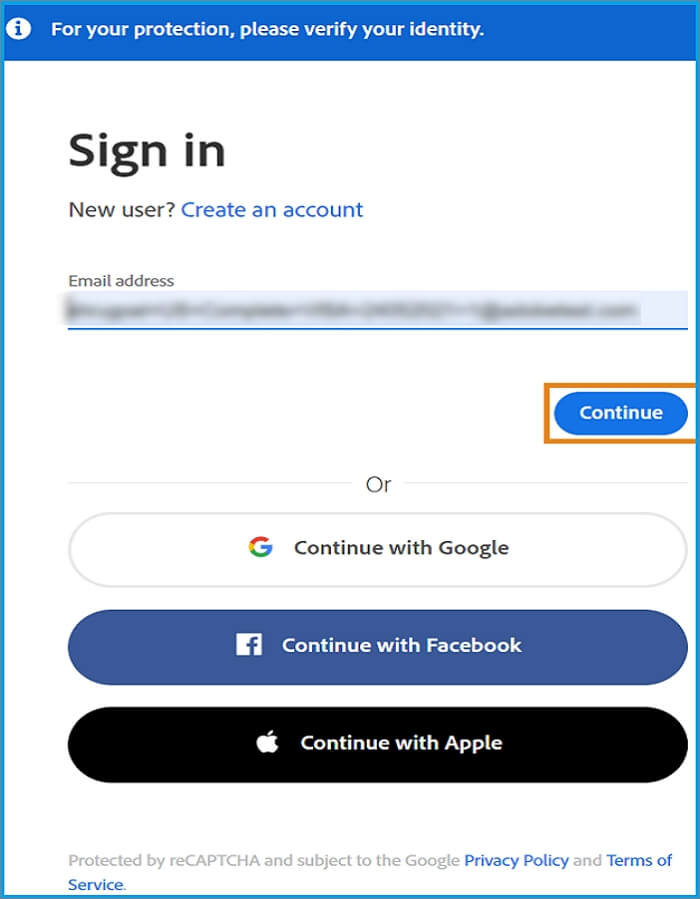
Passo 3. No canto superior direito da tela do seu computador, clique no seu nome e clique em Sair.
Agora você precisa instalar sua conta Adobe no novo computador.
Passo 4. Instale o aplicativo Creative Cloud e inicie-o no novo sistema.
Etapa 5. Clique no botão Entrar e insira a Adobe ID e a senha.
Etapa 6. O processo de download e instalação do aplicativo Adobe Cloud será iniciado.
Passo 7. Agora você pode selecionar qual aplicativo deseja instalar.
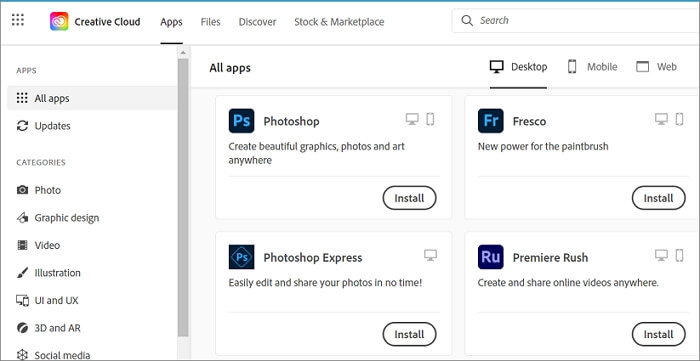
Método 2: Transferir Adobe Creative Cloud para Windows 11 sem reinstalação
Migrar a Adobe Creative Cloud da maneira tradicional pode ser difícil para qualquer pessoa. Este método permite que você use a Creative Cloud em um único sistema no momento. Não vale a pena a colaboração da equipe para migrar os dados para múltiplos sistemas. Você precisa desinstalar o aplicativo Adobe no computador Windows antigo e reinstalá-lo em um novo sistema.
É um processo demorado que pode parecer assustador para projetos de migração de longo prazo e em grande escala. Você pode optar por métodos alternativos ou usar um software de migração de dados eficiente. Portanto, recomendamos que você use EaseUS Todo PCTrans. A migração da Adobe Creative Cloud com este software é significativamente mais fácil em comparação com os métodos manuais. A ferramenta é compatível com o aumento da eficiência na transferência de dados, contas e sistema operacional de um sistema legado para um atual.
Veja também:
Quando se trata de usar software de transferência de dados de terceiros, a privacidade é uma grande preocupação que atinge a mente dos usuários. Felizmente, este software segue todas as principais diretrizes de migração. Portanto, é uma forma segura e avançada de transferir Adobe Creative Cloud que não afeta a autenticidade de seus arquivos cruciais.
Você pode seguir estas etapas claras para transferir facilmente a Adobe Creative Cloud com este software:
Passo 1. Conecte dois computadores na mesma LAN
Execute o EaseUS Todo PCTrans no seu computador atual e no outro computador. No computador de origem onde o Adobe está instalado, navegue até o modo “PC para PC” e clique em “PC para PC”.

Selecione "Novo" para transferir o Adobe do PC antigo remoto para o novo PC atual.

Conecte o novo computador ao PC antigo, insira a senha da conta ou o código de verificação do PC antigo.

Passo 2. Escolha Adobe para transferir
Na categoria "Aplicativos", encontre os programas Adobe que você irá migrar.

Passo 3. Transferir Adobe de PC para PC
Marque a caixa de seleção do programa Adobe compatível. e clique em "Transferir". Deixe o software realizar o processo.

Passo 4. Ative o Adobe com chave de produto
Vá para a tela principal da chave do produto do EaseUS Todo PCTrans, clique em "Scan" para localizar e copiar a chave do produto.

Conclusão
A Adobe Creative Cloud capacita profissionais criativos a projetar, planejar e gerenciar seus projetos com flexibilidade. Se você é um deles e deseja usar ou transferir os dados da Creative Cloud para qualquer lugar, pode usar qualquer método mencionado acima. Dessa forma, você e seus colegas de equipe podem ajudar a acessar os dados da Creative Cloud para obter visibilidade em tempo real do trabalho e criar um fluxo de trabalho conectando-os. Porém, usando o método manual, pode não ser possível maximizar o fluxo de trabalho, mas o EaseUS Todo PCTrans pode ajudá-lo nisso. Empregar esta ferramenta para transferir a Creative Cloud pode ser um passo inteligente para aumentar a eficiência do trabalho e obter o máximo de benefícios da Creative Cloud ao mesmo tempo.
Atualizado por Leonardo
"Obrigado por ler meus artigos, queridos leitores. Sempre me dá uma grande sensação de realização quando meus escritos realmente ajudam. Espero que gostem de sua estadia no EaseUS e tenham um bom dia."
Revisão do produto
-
O EaseUS Todo PCTrans é uma ferramenta simples para trocar arquivos entre duas máquinas diferentes. Com ela, você dispensa o uso de pendrives ou hospedagens em nuvem para transferir arquivos entre máquinas conectadas à rede.
![]() Leia mais
Leia mais
-
Por ser um programa simples e fácil de usar, o EaseUS Todo PCTrans é um excelente software de transferência de arquivos para qualquer usuário. Definitivamente, vale a pena utilizá-lo para manter seus programas intactos e ter certeza que todos os arquivos estão seguros.
![]() Leia mais
Leia mais
Artigos relacionados
-
Como encontrar a chave do produto do Windows 8 usando o CMD
![author icon]() Leonardo 2025/07/08
Leonardo 2025/07/08
-
Como desinstalar completamente o Blender [Windows/Mac]
![author icon]() Leonardo 2024/09/29
Leonardo 2024/09/29
-
Como desativar ou desinstalar o OneDrive no Windows 10/11
![author icon]() Leonardo 2024/11/27
Leonardo 2024/11/27
-
Como mover jogos Steam para um disco rígido externo
![author icon]() Leonardo 2024/11/27
Leonardo 2024/11/27
Sobre EaseUS Todo PCTrans
O EaseUS Todo PCTrans pode transferir configurações, aplicativos e dados entre PCs e HDs. O software de transferência e migração do seu PC pode atualizar os dispositivos sem reinstalar.
Revisão de produto
